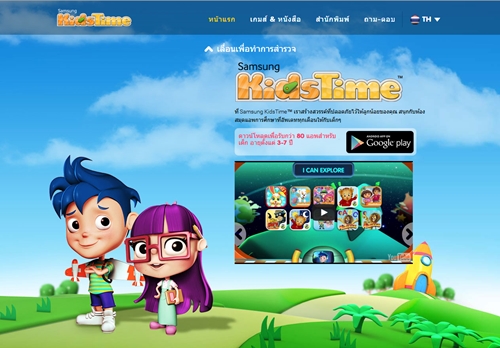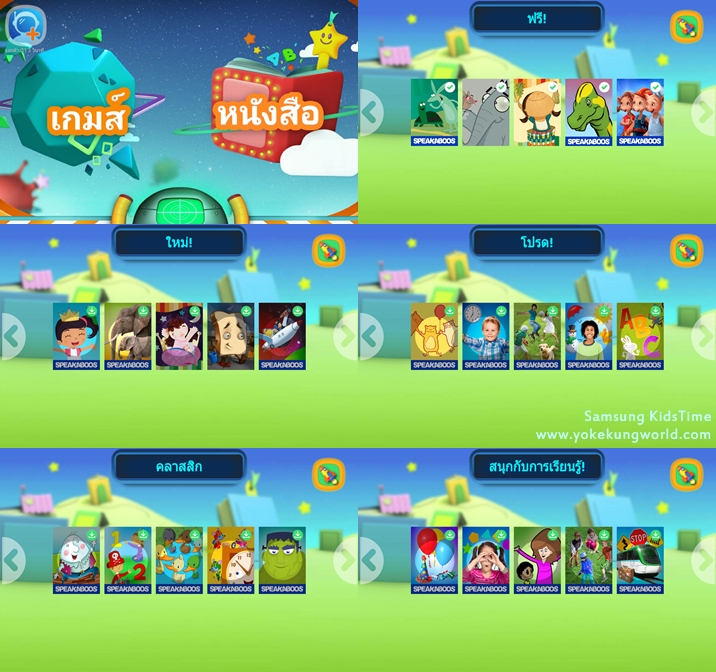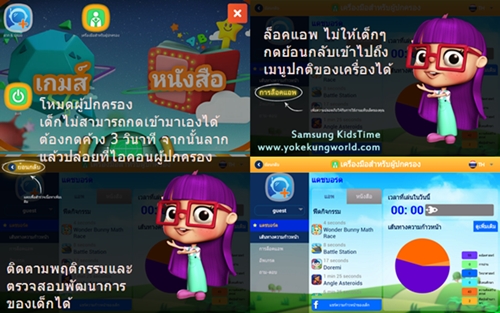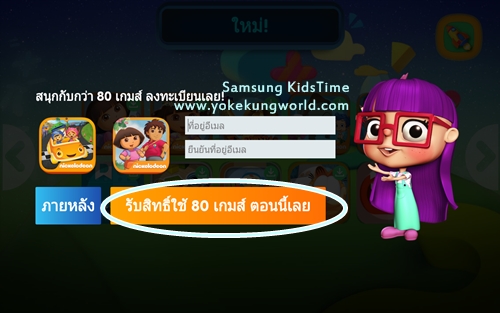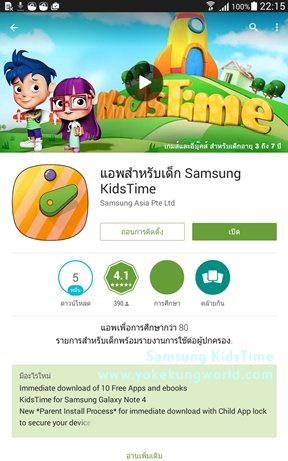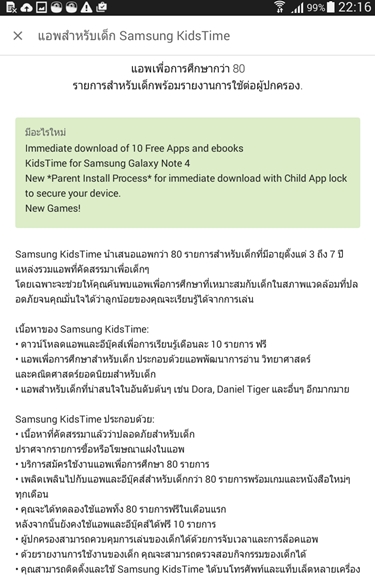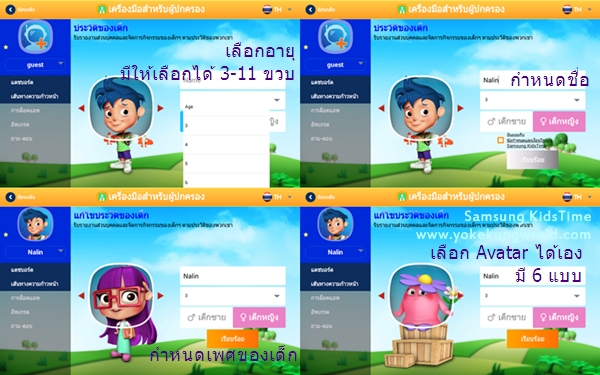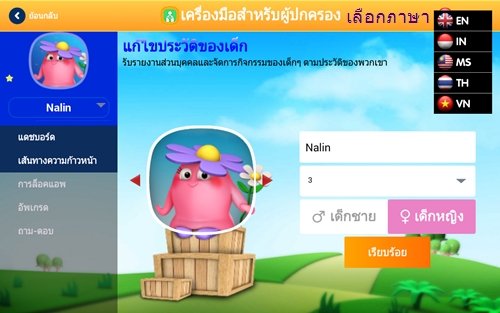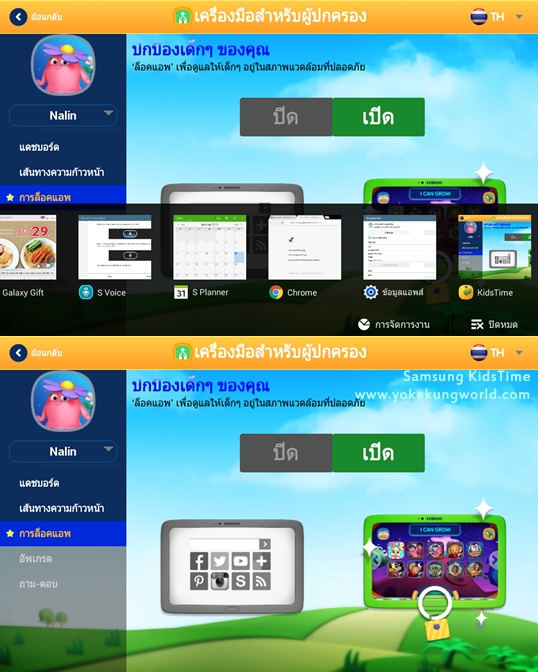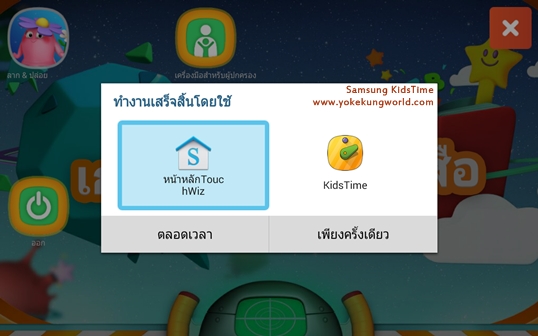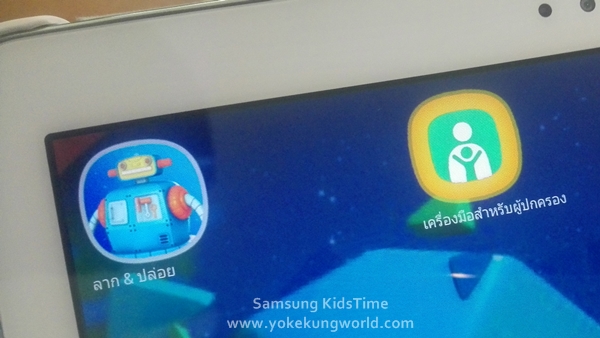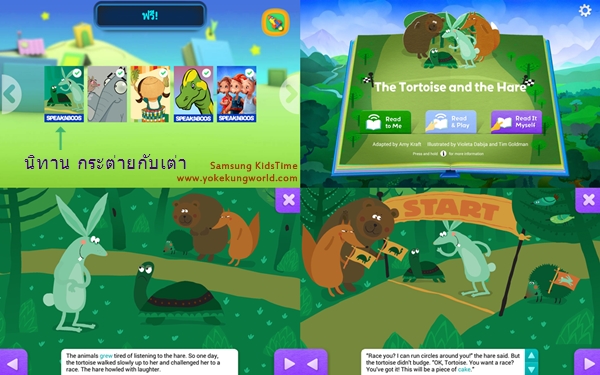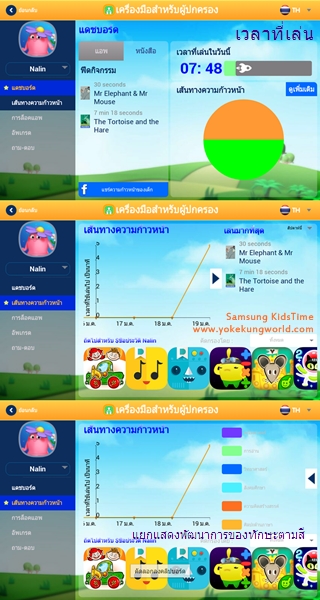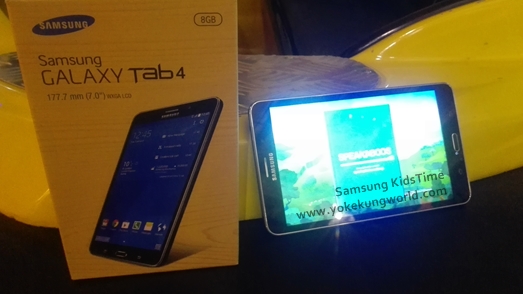ถ้าคุณพ่อ คุณแม่ ยุคใหม่เข้ามาอ่าน หลายๆครอบครัวน่าจะคล้ายๆกันคือ มีแท็บเล็ตไว้ให้ลูกเล่น เพื่อฝึกทักษะ และพัฒนาการเรียนรู้ ซึ่งอ่านมาถึงตรงนี้ ทักษะในการใช้งานแท็บเล็ตของลูกหลานเรา น่าจะคล่องแคล่วในการจิ้มนิ้วบนหน้าจออยู่แล้ว
แต่การยื่นแท็บเล็ตให้เด็ก ผู้ปกครองอย่างเรา จะวางใจได้อย่างไรว่า เนื้อหาที่ลูกหลานเราเข้าถึงได้ นั้นปลอดภัยสำหรับเด็ก ไม่เป็นพิษเป็นภัย ไม่เปิดคลิป หรือเนื้อหาไม่เหมาะสมของคุณพ่อ ไม่เผลอเปิดดูละครน้ำเน่าบน Youtube แม้ว่าผู้ปกครองจะควบคุมการเข้าถึงเนื้อหาของเด็ก แต่เราก็ไม่ได้อยู่กับลูกตลอดเวลา พ่อแม่หลายคนต้องทำงาน มีคนเลี้ยงเด็ก ปล่อยแท็บเล็ตให้ลูกได้เรียนรู้ ดังนั้น พ่อแม่ยุคใหม่ ก็ไม่ต้องกังวลเรื่องเนื้อหาอีกต่อไป เพราะ แอพสำหรับเด็ก Samsung KidsTime ได้คัดสรร กลั่นกรองเกมส์ และหนังสือ ที่ปลอดภัยสำหรับลูกหลานของเรา (เป็นภาษาอังกฤษ) ดีเลย จะได้ฝึกภาษาไปด้วย โดยมีเกมส์และหนังสือให้ดาวน์โหลดกว่า 80 แอพทุกเดือน สำหรับเด็ก อายุตั้งแต่ 3-7 ปี
ข้อดีของ Samsung KidsTime
– กว่า 80 แอพ (เกม + หนังสือ) ที่ได้รับการกลั่นกรองเนื้อหาเหมาะสำหรับเด็ก ได้รับการอัพเดตใหม่ทุกเดือน
– ผู้ปกครองกำหนดการใช้งานของเด็กได้ 3 คน และติดตามรายงานพฤติกรรม การใช้งานของเด็กแต่ละคนได้
– ผู้ปกครองกำหนดเวลาเล่นแท็บเล็ตให้ลูกหลานได้ 5 – 60 นาที ทำให้เด็กใช้เวลากับแท็บเล็ตอย่างเหมาะสม
– ผู้ปกครอง สามารถตรวจสอบการใช้งานของเด็ก วิเคราะห์ความถนัด ความสนใจของเขา เพื่อเสริมสร้างพัฒนาการของเด็กให้ดีขึ้นต่อไป
บนแอพ Samsung KidsTime ผู้ปกครองสามารถตั้งค่าได้ โดยเด็กเล็ก จะยังไม่รู้วิธีการกดค้าง 3 วินาที แม้ว่าอาจจะรู้จักการลากแล้วปล่อย แต่จากที่สังเกตพฤติกรรมในการใช้งานแท็บเล็ตของนลิน เขาจะเรียนรู้การ “จิ้ม” หน้าจอ มากกว่าการลากแล้วปล่อย ดังนั้นเมนูผู้ปกครอง ก็จะมีผู้ปกครองที่เข้าได้ ยกเว้นเจ้าตัวเล็กมองตอนที่ผู้ใหญ่กดค้าง ลากแล้วปล่อย เขาก็จะทำตาม ฮา นอกจากนี้ยังใส่รหัสเพื่อล็อคแอพ ไม่ให้กดไปเข้าเมนูอื่นหรือหน้า Home ปกติของเครื่อง ที่อาจนำไปสู่การเข้าถึงเนื้อหาที่ไม่เหมาะสม
เด็กที่เล่น Samsung KidsTime ควรมีทักษะอะไรบ้าง?
เด็กที่ใช้ Samsung KidsTime แน่นอนว่าจะต้องมีทักษะของการใช้งานแท็บเล็ตก่อน เด็กสมัยใหม่ตอนนี้น่าจะใช้แท็บเล็ตกันเป็นอยู่แล้ว อันนี้เรื่องการใช้งานเป็นหรือไม่เป็น ผู้ปกครองหายห่วงเลย ถ้าเด็กคุ้นเคยกับแท็บเล็ตอยู่แล้ว
Samsung KidsTime ให้บริการโดย Samsung Asia Pte. Ltd. เป็นของ Global ซึ่งให้บริการเด็กๆในหลายประเทศ แต่เท่าที่ดูเนื้อหาในประเทศไทย เด็กไทยอาจจะต้องทำความคุ้นเคยกันก่อนสักระยะ แต่ไม่ต้องห่วง เนื้อหาเขามีการปรับตลอดเวลาอยู่แล้ว
ในการใช้งานครั้งแรก Samsung KidsTime มีเกมและหนังสือให้ดาวน์โหลดได้ฟรี 10 รายการ โดยผู้ใช้ (ผู้ปกครอง) สามารถกำหนดการใช้งานเป็นแบบฟรี หรือรับ 80 แอพเพิ่ม (สมาชิกรายเดือน ราคา 160 บาท) ระดับพรีเมี่ยม ทั้งอีบุ๊คส์ แอพเกมส์ และวีดีโอ โดยมีเนื้อหาสาระสำคัญ อย่างเช่น การเรียนรู้คณิตศาสตร์ ภาษาศาสตร์ วิทยาศาสตร์ ความคิดสร้างสรรค์ และอื่นๆ อีกมาก
จริงๆแล้ว Samsung KidsTime คือแอพบน Google Play Store ตามปกติ แต่รองรับการใช้งานเฉพาะบนสมาร์ทโฟน / แท็บเล็ตของ Samsung ในบางรุ่น โดยเราสามารถดาวน์โหลดหนังสือ เกมและยังมีเนื้อหาที่เป็นวีดีโอการ์ตูนด้วย เช่น Hamtaro, Little Pony เป็นต้น มาใช้งานแบบ Offline ถ้าพาเด็กๆ นั่งเครื่องบินยาวๆ ก็ไม่ต้องออนไลน์ เล่นเกม ดูหนังสือ แบบออฟไลน์ได้เลย
สมาร์ทโฟนและแท็บเล็ต Samsung รุ่นที่สามารถใช้งานได้
Samsung KidsTimeTM เหมาะสำหรับผู้ใช้งานโทรศัพท์ S4, S5, GALAXY Note 4, GALAXY Note 3 แท็บเล็ต GALAXY Tab S, GALAXY Tab 4 series และ GALAXY Tab 3 Series โดยรุ่นที่เราได้รับมาใช้งานคือ GALAXY Tab 4 หน้าจอ 7 นิ้ว จับถือได้เหมาะมือมากๆ
ใช้งาน Samsung KidsTime
เปิดแอพมาครั้งแรก จะให้ผู้ปกครองกำหนดเวลาในการใช้งานให้ลูกหลาน หลายคนแอนตี้การใช้งานแท็บเล็ตกับเด็ก ไม่อยากให้เด็กใช้งานแท็บเล็ต แต่ผมมองว่าผู้ปกครองสามารถดูแลลูกหลานอย่างใกล้ชิด และกำหนดเวลาที่เหมาะสมกับเขา
ขั้นตอนแรกคือการกำหนดโปรไฟล์ของเด็ก ใส่อายุได้ตั้งแต่ 3-11 ขวบ เพศ ชื่อ เลือกภาพแทน Avatar ได้เอง
ตั้งค่า Samsung KidsTime
ในขั้นตอนนี้ ผู้ปกครองเป็นคนกำหนด ขวาบนเลือกภาษา
ดูเมนูด้านขวานะครับ
ผู้ปกครองสามารถกำหนดการล็อคแอพ เพื่อป้องกันไม่ให้เด็กๆ กดปุ่ม Home กลับมายังหน้าปกติของเครื่อง พูดง่ายๆคือเด็กออกจากแอพเองไม่ได้ ต้องให้ผู้ปกครองทำให้ในเมนูผู้ปกครอง ภาพบนคือไม่ได้ล็อกแอพ เด็กเผลอกดเปิดแอพอื่นๆ ที่ผู้ปกครองใช้งานอยู่ได้ ภาพล่างคือเปิดการล็อคแอพ ทำให้หน้าจอของเด็กไม่สามารถเข้าหน้า Home หรือสลับไปใช้แอพอื่นๆได้
หากว่าเราไม่ได้กำหนดล็อคแอพ ถ้าเป็นคุณพ่อ คุณแม่ ผู้ปกครองไอที น่าจะพอรู้ว่ามันคือ Home Screen Launcher ที่เรากำหนดได้ว่ากดปุ่ม Home จะให้เข้าหน้า Home แบบไหน ผมลองเล่นซนแทนนลินแล้ว เด็กมีสิทธิที่จะลั่นหน้าจอนี้ขึ้น แม้ว่าจะมีการล็อคแอพก็ตาม (ปกติต้องล็อกไว้ที่ Kidstime เด็กจึงจะเข้าเมนูอื่นๆไม่ได้)
Samsung KidsTime จะมีแบบฟรี ให้แอพเกมและหนังสือฟรี กับแบบเสียเงิน (พรีเมี่ยม) อัพเกรดโดยการชำระเงิน หรือถ้ามี Voucher /Coupon ก็เอาโค้ดมาใส่ได้เลย หรือหักบัตรเครดิตก็ได้ (ตั้งมีการผูกกับ Samsung Account)
ใช้งานจริง
โหมดผู้ปกครอง
หน้าจอหลักๆ จะมีด้านซ้ายบน สำหรับผู้ปกครอง ต้องกดค้างไว้ 3 วินาที จากนั้นลากแล้วปล่อย และมีให้เลือก เกมส์ และ หนังสือ
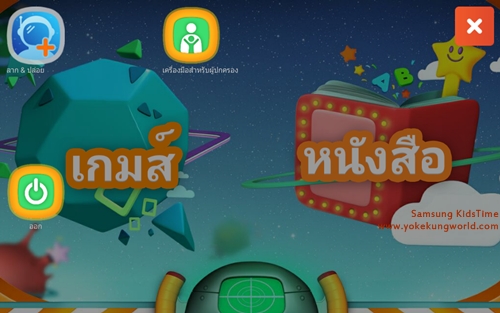
ผู้ปกครองเอง อาจจะงง อ้าว ตั้งล็อคแอพไว้ แล้วจะออกจากแอพยังไง ให้กดค้างที่มุมซ้ายบน 3 วิ จากนั้นลากแล้วปล่อยที่ ปุ่ม “ออก” หรือถ้าไม่ต้องการออก แต่อยากจัดการและติดตามพฤติกรรมการเรียนรู้ของลูกหลานก็ลากแล้วปล่อยที่ “เครื่องมือสำหรับผู้ปกครอง” หรือถ้ากลับไปในแอพก็กด กากบาท ด้านขวาบน
สำรวจ Samsung KidsTime พร้อมกับเด็กๆ
เมื่อเราตั้งค่าเรียบร้อยแล้ว เราก็สำรวจเนื้อหาพร้อมเด็กๆเลยดีกว่า
ลองเข้าไปดูนิทาน กระต่ายกับเต่า (เครื่องหมายถูกคือแอพเกมส์/หนังสือ นั้นได้ถูกดาวน์โหลดเรียบร้อยแล้ว ถ้ายังไม่ดาวน์โหลดจะเป็นรูปลูกศรชี้ลง)
หนังสือ (ภาษาอังกฤษ) จะเป็นลิขสิทธิ์ของ Speakaboos ผู้นำเนื้อหาสำหรับเด็กที่ผู้ปกครองไว้วางใจได้ เป็นรูปแบบของหนังสือเสียงแบบแอนิเมชั่น จากที่ลองเปิด กระต่ายกับเต่า มีให้เลือก 3 แบบคือ
– Read to Me อ่านให้ฟัง มี Animation แสดงพร้อมการเล่านิทาน แบบเล่นต่อเนื่องอัตโนมัติ เล่านิทานให้จบเรื่อง โดยที่เด็กไม่ต้องกดอะไร พ่อแม่เล่านิทานก่อนนอนให้เด็กฟังได้
– Read & Play อ่านให้ฟัง มี Animation แสดงพร้อมการเล่านิทานเหมือนกัน แต่ให้เด็กกด Next ต่อไปเองได้ หรือย้อนกลับ Back เองได้ (เครื่องหมายลูกศรซ้ายขวา)
– Read It MySelf ไม่มี Animation เล่นอัตโนมัติ อ่านให้ฟัง แต่เด็กกดเปิดเองได้ เด็กกดที่ตัวละคร ตัวการ์ตูน ก็จะมีเสียงพูด
เท่าที่ลองจะเห็นได้ว่า หนังสือ ไม่ได้ปล่อยให้เด็กเล่นเพียงลำพัง แต่ผุ้ปกครองต้องดูแลอย่างใกล้ชิด ต้องกดให้เด็ก (อย่างน้อยๆก็ต้องกดเลือกให้ถึงขั้นตอนนี้แหล่ะ) และแนะนำให้เด็กได้เรียนรู้จากหนังสือเอง
เล่นจนหมดเวลาที่กำหนดไว้แล้ว จะมีหน้าจอแจ้งแบบนี้ เด็กไปไม่ถูก ก็ต้องยื่นให้ผู้ปกครองกดให้ ผู้ปกครองกดค้างที่จรวดแล้วลาก “ออก” หรือไปที่ “เครื่องมือผู้ปกครอง” เพื่อดูพัฒนาการของเด็ก
ติดตามพัฒนาการของเด็ก
หลังเล่นจบ (หมดเวลา) ผู้ปกครองสามารถเข้าไปดูเวลาที่เล่น แอพ เกม หนังสือเล่มไหนที่ลูกสนใจให้เวลาเยอะ ก็น่าจะเป็นสิ่งที่เขาชอบและถนัด โดยแยกการวิเคราะห์แสดงเป็นกราฟตามทักษะในด้านต่างๆเป็นสีให้ผู้ปกครองได้นำไปปรับพัฒนาการของเด็ก
ไปดู มุมมองของ คุณอ้อม – พิยดา กับน้องนาวา ในการใช้งาน Samsung KidsTime
สุดท้าย ขอขอบคุณ Samsung ที่สนับสนุน Samsung Galaxy Tab4 7 นิ้ว เพื่อพัฒนาการการเรียนรู้ของนลินครับ
Samsung Galaxy Tab 4 หน้าจอขนาด 7 นิ้ว เหมาะกับเด็ก ไม่หนักจนเกินไป ขนาดหน้าจอกำลังพอดี